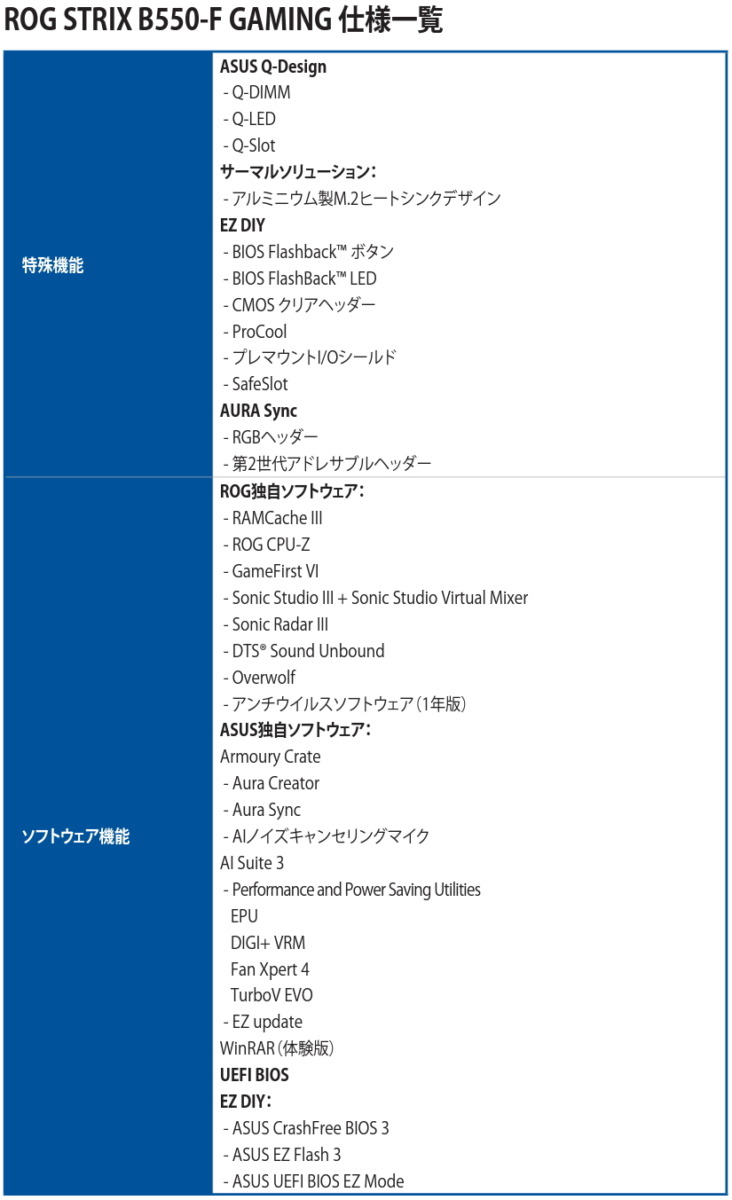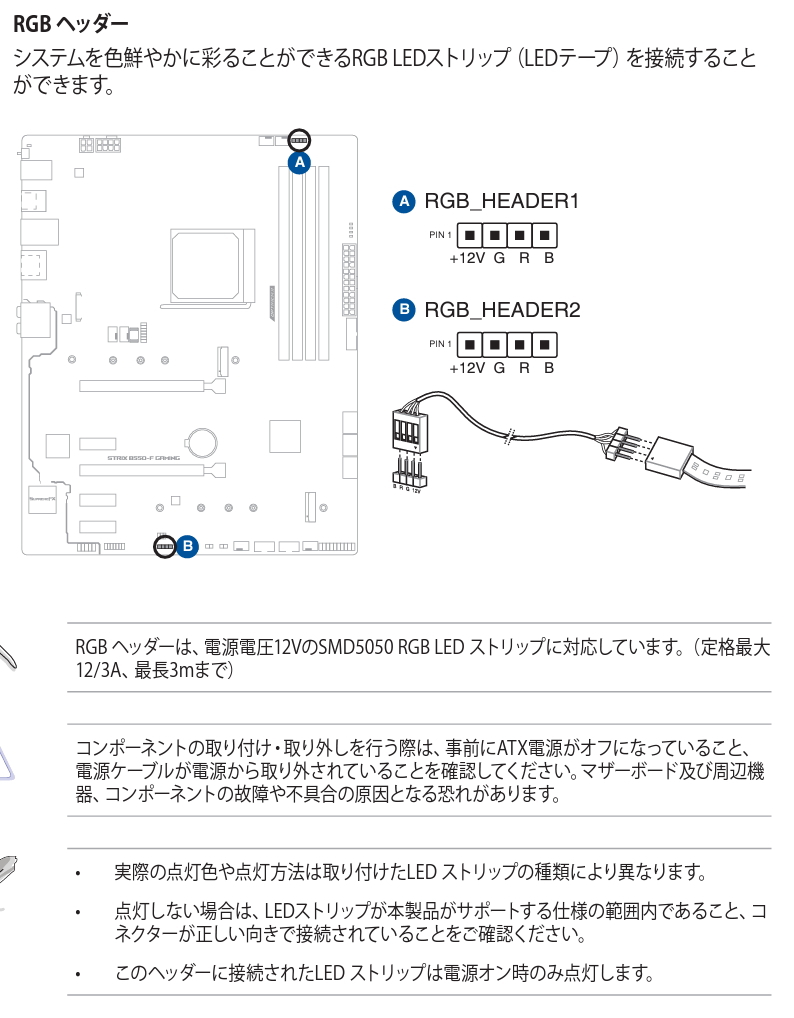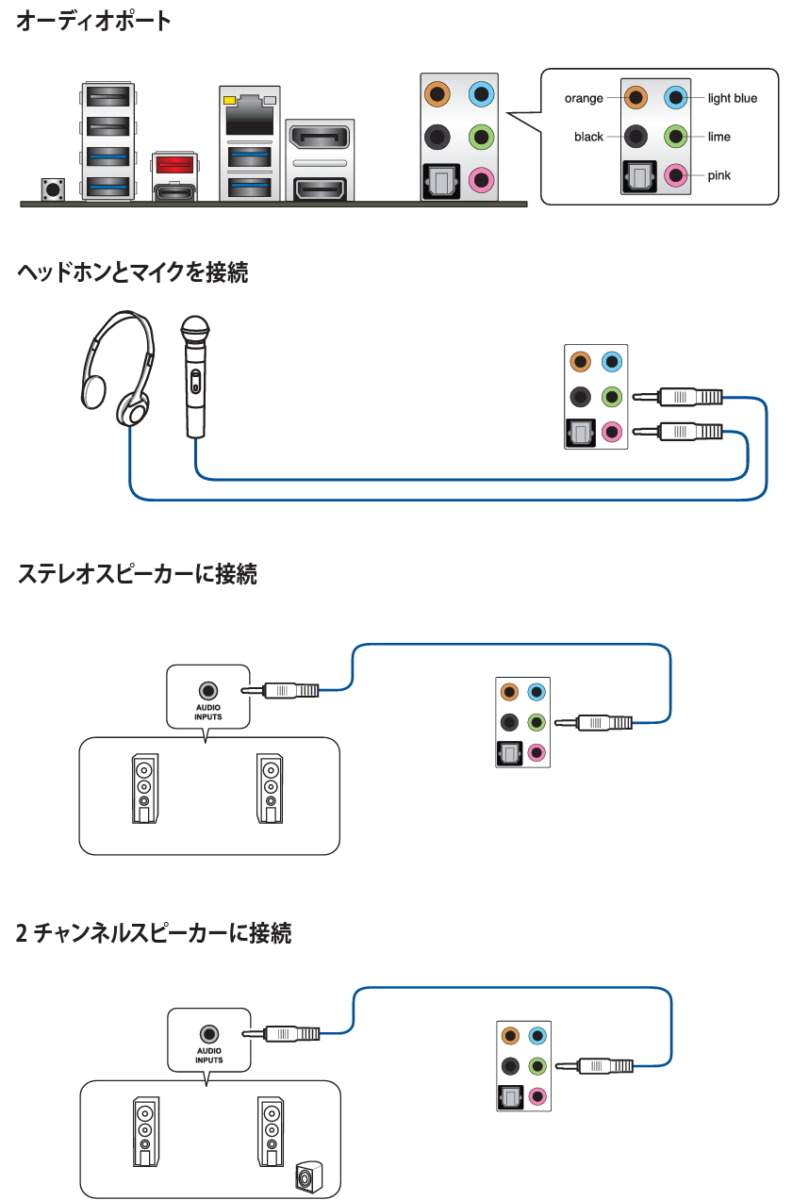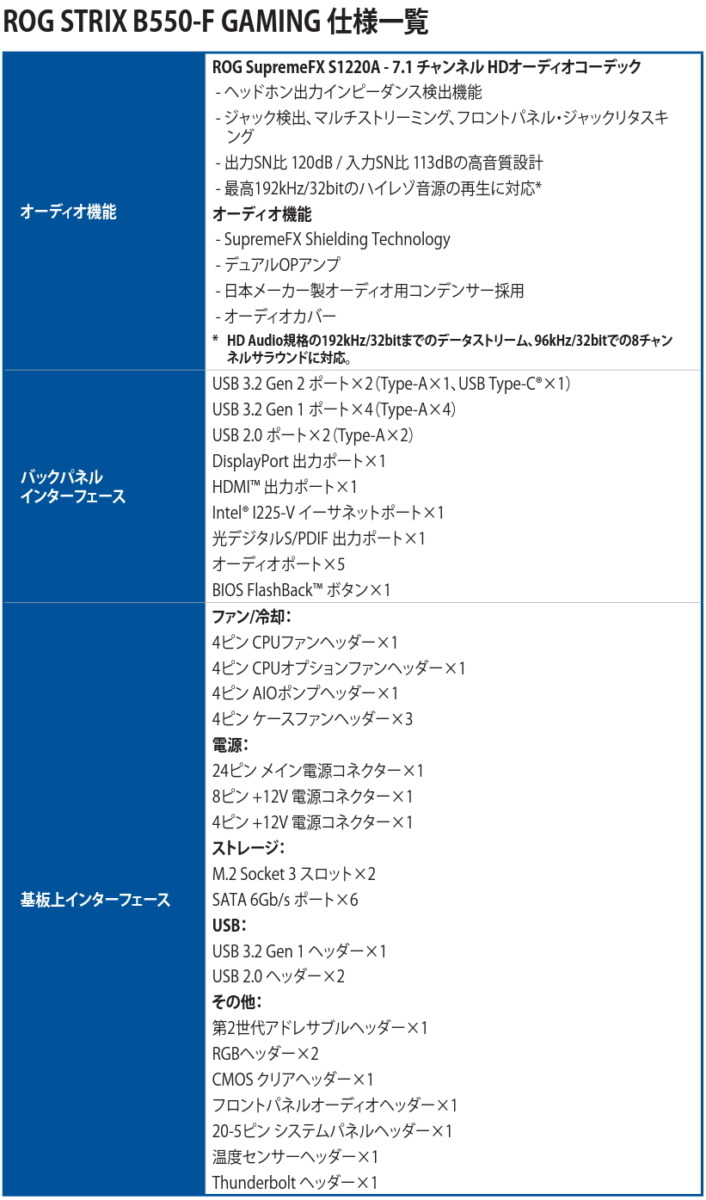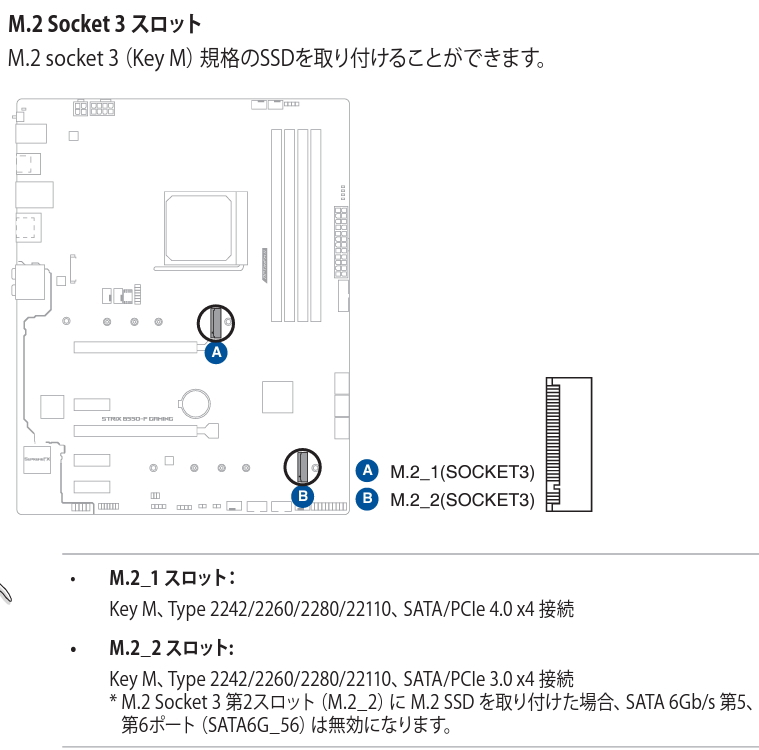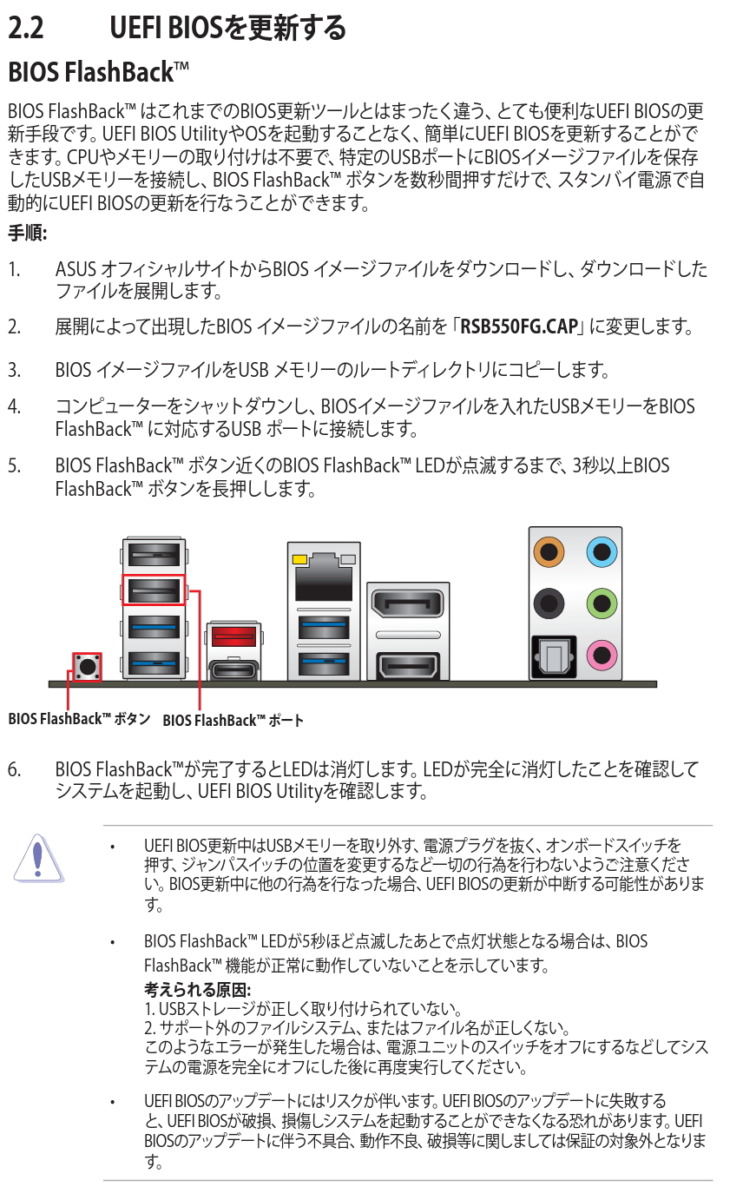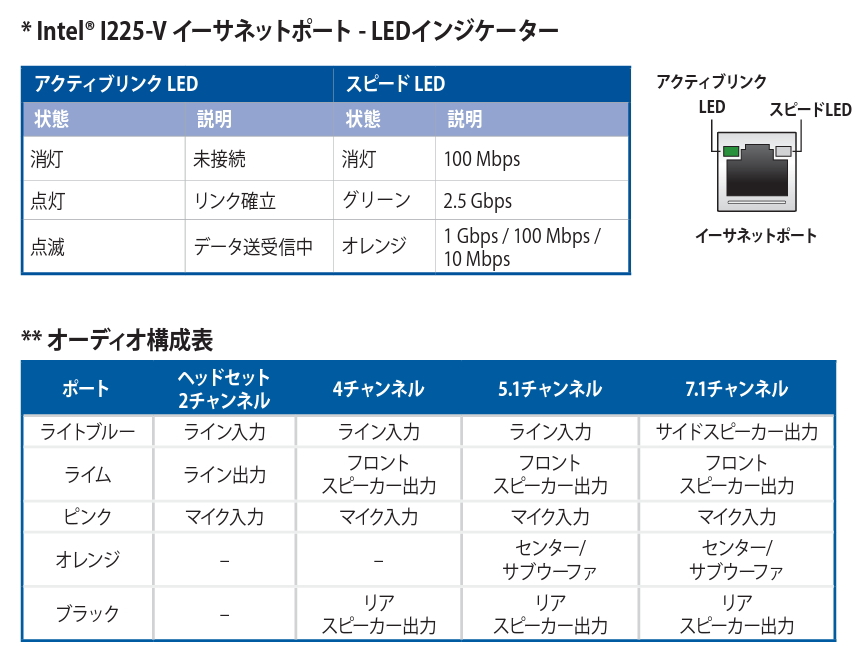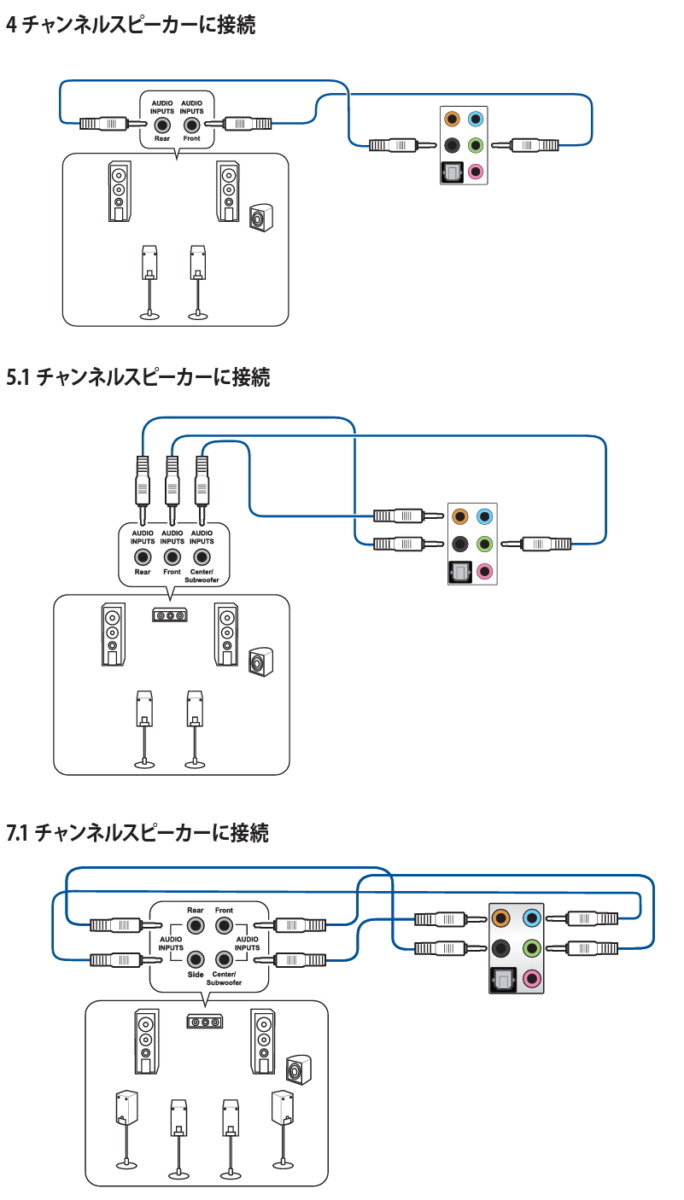現在のマザーでは起動ディスクのM.2 SSDはレガシーのMBR (Master Boot Record)となっていた、このためマザーのCSM (Compatibility Supported Module)機能を有効にして、セキュアブート (Secure Boot)を削除してWindowsを立ち上げていた
このレガシーの仕様ではWindows11はインストールできない、起動デスクをGPT (GUID Partition Table)に変更して、UEFI (Unified Extensible Firmware Interface)ブートをおこない、セキュアブートの有効にし、TPM 2.0 (Trusted Platform Module)を有効にする必要がある・・・現在使用しているM.2 SSD(NVMe PCIe Gen 3.0 x 4 Samsung 970 EVO Plus 500GB)は、500GBなので、OSのフォーマットはせず、新しいM.2 SSD( Kingston SSD KC3000 1TB PCIe Gen 4.0 x4 最大7,000MB/秒 M.2 2280 NVMe SKC3000S/1024G) 国産BiCS FLASH TLC 搭載 EXCERIA PRO SSD-CK1.0N4P/N)を購入する・・・ついでにメモリをPatriot Memory Viper Steel RGB DDR4 3600MHz PC4-28800 64GB (32GBx2枚) PVSR464G360C0Kを購入
というわけで、Windows11のインストール手順を確認
・BIOSアップデイトしてBIOSの設定を
・Advanced > AMD TPM configuration の順に移動し、TPM Device Selection を [Firmware TPM] に設定
* PTT = Intel Platform Trust Technology
・USB BIOS Utility > Boot > Secure boot > OS Typeが[Windows UEFI mode]に設定
今のメインPCには、マザーは、AsusのROG Strix B550-F Gamingを使用して、CPUはRyzen7 3700Xを装着している・・3000シリーズでは最上位のRyzen9 3950X(性能は今までの倍)を購入してみたが、よくよくスペックを確認するとRyzen9 5950Xまで対応可能だ・・この5000シリーズ最上位CPU性能ならば、最新のCorei7 13700Kと同性能が得られる、Ryzen9 3950Xの購入は少し早まったな・・このマザーは上位クラスで価格もかなり高かったのだが、使い切ってはいなかった(良く調べていない)・・・とりあえずWindows11にグレードアップが先決

メインの手持ちマザー、ROG Strix B550-F Gamingのスペックを確認すると、対応CPU以外は最新のマザーの機能と遜色はない、AsusのROG Strixブランドはハイエンドタイプ、当初は新しいマザーを購入してCorei7 13700Kを装備する予定だったが、この今まで使っていたマザーを更新することにする
使用できる最上位CPU Ryzen9 5950Xは、中古でも¥60000程度する・・購入してしまったRyzen9 3950X(¥35000で購入)を再び売るかな
ROG Strix B550-F Gamingの主要スペック
対応CPU:AMD Ryzen™ 5000 Series/ 5000 G-Series/ 4000 G-Series/ 3000 Series Desktop Processors
チップセット:B550
拡張スロット:1 x PCIe 4.0/3.0 x16 + 1 x PCIe 4.0 x16 (max. x4)
ストレージ機能:Supports 2 x M.2 slots and 6 x SATA 6Gb/s ports
LAN機能:1 x Intel® 2.5Gb Ethernet
USB機能:Rear USBTotal 8 ports)、Front USB(Total 6 ports)
オーディオ機能:S1220A
詳細な機能はマニュアルを続きにアップ